GTK 中的菜单
在 GTK# 编程教程的这一部分中,我们将使用菜单。
菜单栏是 GUI 应用中最常见的部分之一。 它是位于各个菜单中的一组命令。 在控制台应用中,我们必须记住各种奥术命令,而在这里,我们将大多数命令分组为逻辑部分。 这些公认的标准可进一步减少学习新应用的时间。
简单菜单
在第一个示例中,我们将创建一个带有一个文件菜单的菜单栏。 该菜单将只有一个菜单项。 通过选择项目,应用退出。
simplemenu.cs
using Gtk;
using System;
class SharpApp : Window {
public SharpApp() : base("Simple menu")
{
SetDefaultSize(250, 200);
SetPosition(WindowPosition.Center);
DeleteEvent += delegate { Application.Quit(); };
MenuBar mb = new MenuBar();
Menu filemenu = new Menu();
MenuItem file = new MenuItem("File");
file.Submenu = filemenu;
MenuItem exit = new MenuItem("Exit");
exit.Activated += OnActivated;
filemenu.Append(exit);
mb.Append(file);
VBox vbox = new VBox(false, 2);
vbox.PackStart(mb, false, false, 0);
Add(vbox);
ShowAll();
}
void OnActivated(object sender, EventArgs args)
{
Application.Quit();
}
public static void Main()
{
Application.Init();
new SharpApp();
Application.Run();
}
}
这是一个最小的菜单栏功能示例。
MenuBar mb = new MenuBar();
MenuBar小部件已创建。
Menu filemenu = new Menu();
MenuItem file = new MenuItem("File");
file.Submenu = filemenu;
创建顶层MenuItem。
MenuItem exit = new MenuItem("Exit");
exit.Activated += OnActivated;
filemenu.Append(exit);
将创建出口MenuItem,并将其附加到文件MenuItem中。
mb.Append(file);
顶级MenuItem被附加到MenuBar小部件。
VBox vbox = new VBox(false, 2);
vbox.PackStart(mb, false, false, 0);
与其他工具包不同,我们必须自己照顾布局管理。 我们将菜单栏放入垂直框中。
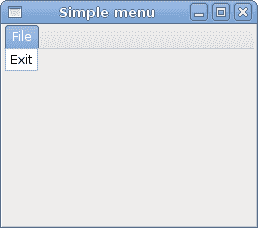
图:简单菜单
图像菜单
在下一个示例中,我们将进一步探索菜单。 我们将图像和加速器添加到我们的菜单项中。 加速器是用于激活菜单项的键盘快捷键。
imagemenu.cs
using Gtk;
using System;
class SharpApp : Window {
public SharpApp() : base("Image menu")
{
SetDefaultSize(250, 200);
SetPosition(WindowPosition.Center);
DeleteEvent += delegate { Application.Quit(); };
MenuBar mb = new MenuBar();
Menu filemenu = new Menu();
MenuItem file = new MenuItem("File");
file.Submenu = filemenu;
AccelGroup agr = new AccelGroup();
AddAccelGroup(agr);
ImageMenuItem newi = new ImageMenuItem(Stock.New, agr);
newi.AddAccelerator("activate", agr, new AccelKey(
Gdk.Key.n, Gdk.ModifierType.ControlMask, AccelFlags.Visible));
filemenu.Append(newi);
ImageMenuItem open = new ImageMenuItem(Stock.Open, agr);
open.AddAccelerator("activate", agr, new AccelKey(
Gdk.Key.n, Gdk.ModifierType.ControlMask, AccelFlags.Visible));
filemenu.Append(open);
SeparatorMenuItem sep = new SeparatorMenuItem();
filemenu.Append(sep);
ImageMenuItem exit = new ImageMenuItem(Stock.Quit, agr);
exit.AddAccelerator("activate", agr, new AccelKey(
Gdk.Key.q, Gdk.ModifierType.ControlMask, AccelFlags.Visible));
exit.Activated += OnActivated;
filemenu.Append(exit);
mb.Append(file);
VBox vbox = new VBox(false, 2);
vbox.PackStart(mb, false, false, 0);
vbox.PackStart(new Label(), false, false, 0);
Add(vbox);
ShowAll();
}
void OnActivated(object sender, EventArgs args)
{
Application.Quit();
}
public static void Main()
{
Application.Init();
new SharpApp();
Application.Run();
}
}
我们的示例显示了具有三个子菜单项的顶级菜单项。 每个菜单项都有一个图像和一个加速器。 退出菜单项的加速器处于活动状态。
AccelGroup agr = new AccelGroup();
AddAccelGroup(agr);
要使用加速器,我们创建一个全局AccelGroup对象。 稍后将使用。
ImageMenuItem newi = new ImageMenuItem(Stock.New, agr);
ImageMenuItem已创建。 图片来自图片库。
exit.AddAccelerator("activate", agr, new AccelKey(
Gdk.Key.q, Gdk.ModifierType.ControlMask, AccelFlags.Visible));
这将为退出菜单项创建 Ctrl + Q 加速器。
SeparatorMenuItem sep = new SeparatorMenuItem();
filemenu.Append(sep);
这些行创建一个分隔符。 它用于将菜单项分组为逻辑组。
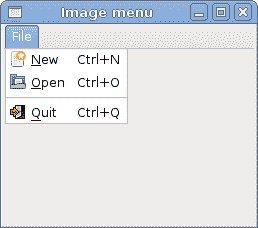
图:图像 menu
CheckMenuItem
CheckMenuItem是带有复选框的菜单项。 它可以用于布尔属性。
checkmenuitem.cs
using Gtk;
using System;
class SharpApp : Window {
private Statusbar statusbar;
public SharpApp() : base("Check menu item")
{
SetDefaultSize(250, 200);
SetPosition(WindowPosition.Center);
DeleteEvent += delegate { Application.Quit(); };
MenuBar mb = new MenuBar();
Menu filemenu = new Menu();
MenuItem file = new MenuItem("File");
file.Submenu = filemenu;
Menu viewmenu = new Menu();
MenuItem view = new MenuItem("View");
view.Submenu = viewmenu;
CheckMenuItem stat = new CheckMenuItem("View Statusbar");
stat.Toggle();
stat.Toggled += OnStatusView;
viewmenu.Append(stat);
MenuItem exit = new MenuItem("Exit");
exit.Activated += OnActivated;
filemenu.Append(exit);
mb.Append(file);
mb.Append(view);
statusbar = new Statusbar();
statusbar.Push(1, "Ready");
VBox vbox = new VBox(false, 2);
vbox.PackStart(mb, false, false, 0);
vbox.PackStart(new Label(), true, false, 0);
vbox.PackStart(statusbar, false, false, 0);
Add(vbox);
ShowAll();
}
void OnStatusView(object sender, EventArgs args)
{
CheckMenuItem item = (CheckMenuItem) sender;
if (item.Active) {
statusbar.Show();
} else {
statusbar.Hide();
}
}
void OnActivated(object sender, EventArgs args)
{
Application.Quit();
}
public static void Main()
{
Application.Init();
new SharpApp();
Application.Run();
}
}
在我们的代码示例中,我们显示一个检查菜单项。 如果该复选框已激活,则显示状态栏小部件。 如果不是,状态栏将被隐藏。
CheckMenuItem stat = new CheckMenuItem("View Statusbar");
CheckMenuItem小部件已创建。
stat.Toggle();
Toggle()方法选中/取消选中检查菜单项。
if (item.Active) {
statusbar.Show();
} else {
statusbar.Hide();
}
根据CheckMenuItem的状态,我们显示或隐藏状态栏小部件。
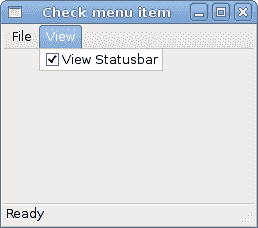
图:CheckMenuItem
子菜单
我们的最后一个示例演示了如何在 GTK# 中创建一个子菜单。
submenu.cs
using Gtk;
using System;
class SharpApp : Window {
public SharpApp() : base("Submenu")
{
SetDefaultSize(250, 200);
SetPosition(WindowPosition.Center);
DeleteEvent += delegate { Application.Quit(); };
MenuBar mb = new MenuBar();
Menu filemenu = new Menu();
MenuItem file = new MenuItem("File");
file.Submenu = filemenu;
// submenu creation
Menu imenu = new Menu();
MenuItem import = new MenuItem("Import");
import.Submenu = imenu;
MenuItem inews = new MenuItem("Import news feed...");
MenuItem ibookmarks = new MenuItem("Import bookmarks...");
MenuItem imail = new MenuItem("Import mail...");
imenu.Append(inews);
imenu.Append(ibookmarks);
imenu.Append(imail);
// exit menu item
MenuItem exit = new MenuItem("Exit");
exit.Activated += OnActivated;
filemenu.Append(import);
filemenu.Append(exit);
mb.Append(file);
VBox vbox = new VBox(false, 2);
vbox.PackStart(mb, false, false, 0);
vbox.PackStart(new Label(), false, false, 0);
Add(vbox);
ShowAll();
}
void OnActivated(object sender, EventArgs args)
{
Application.Quit();
}
public static void Main()
{
Application.Init();
new SharpApp();
Application.Run();
}
}
子菜单创建。
Menu imenu = new Menu();
子菜单是Menu。
MenuItem import = new MenuItem("Import");
import.Submenu = imenu;
它是菜单项的子菜单,它会登录到顶级文件菜单。
MenuItem inews = new MenuItem("Import news feed...");
MenuItem ibookmarks = new MenuItem("Import bookmarks...");
MenuItem imail = new MenuItem("Import mail...");
imenu.Append(inews);
imenu.Append(ibookmarks);
imenu.Append(imail);
子菜单有其自己的菜单项。
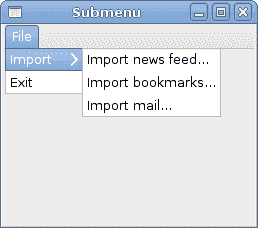
图:子菜单
在 GTK# 编程库的这一章中,我们展示了如何使用菜单。

